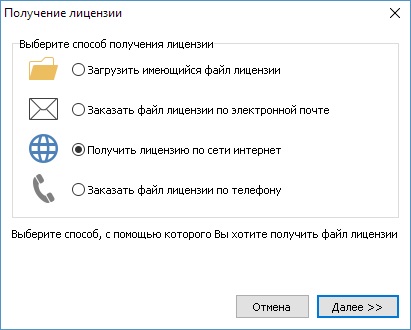Programok aktiválása
Ahhoz, hogy az IndorSoft szoftvertermékét teljes körűen használhassa, aktiválni kell. Ha a próbaidőszak alatt (30 nap) nem aktiválja a programot, a program vége után nem tudja menteni a módosításokat.
Az engedélyezési eljárásnak a számítógépre (elektronikus licencre) és a helyi vagy hálózati HASP kulcsra történő aktiválásának módjait az alábbiakban ismertetjük.
Elektronikus licenc
Ahhoz, hogy a program teljesen működőképes legyen, aktiválni kell. Ehhez hajtsa végre a következő lépéseket.
- Futtassa a programot. Kattintson a Súgó lap Fájl lapjára, majd kattintson a Licencek gombra.
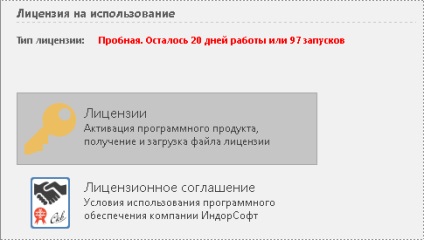
A program aktiválási párbeszédpanelen válassza ki az engedély aktiválásának módját, a legmegfelelőbb opció az, hogy engedélyt szerezzen az interneten keresztül. Ezután kattintson a Tovább gombra.
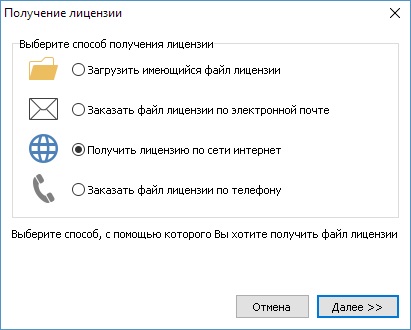
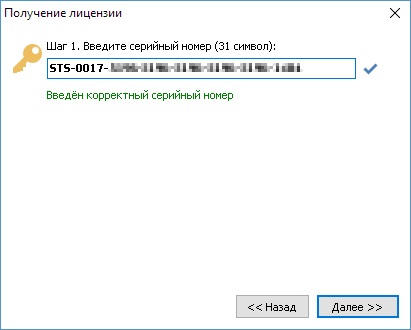
Ellenőrizze, hogy az aktiválás sikeres volt-e: a párbeszédpanelen megírja, majd kattintson a Tovább gombra.
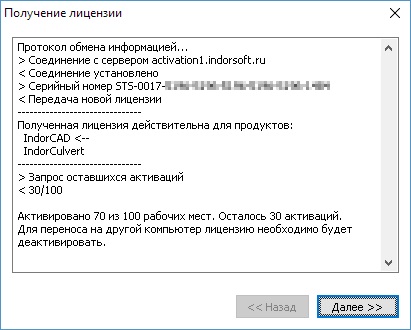
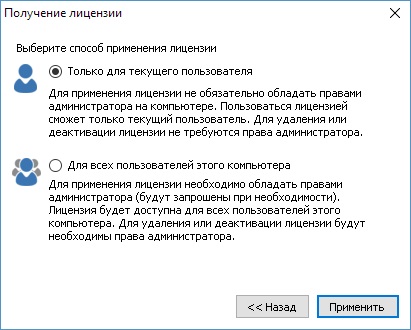
Aktiválás az internethez való hozzáférés korlátozásával
Ha a számítógép csak egy internet kapcsolatot annak érdekében, hogy aktiválja a sorozatszámot, először meg kell kérni engedélyt fájlt (akkor kell küldeni e-mailben), majd alkalmazza azt a számítógépen.
Ha számítógépéhez hozzáférhet az e-mail üzenethez, a program aktiválásához kövesse az alábbi lépéseket.
- A program aktiválási párbeszédpanelen válassza ki a Licencfájl rendelését e-mailben, majd kattintson a Tovább gombra.
Licenc átvitele egy másik számítógépre
Az aktiválás idején az elektronikus licencet "egy adott munkahelyhez (számítógéphez)" csatolták ". Ha később a programot egy másik számítógépen szeretné használni, először le kell állítania az engedélyt az aktuális munkahelyen, majd aktiválni kell az újat.
Továbbá, ha újratelepíteni kívánja az operációs rendszert, először le kell kapcsolnia az engedélyt, majd a rendszer újratelepítése után aktiválni kell.
Ha aktiválja az engedélyt kap a következő üzenetet, akkor valószínű, hogy a jelenlegi licenc használják más munkát, és nem kapcsolta ki aktiválása előtt azon a számítógépen.
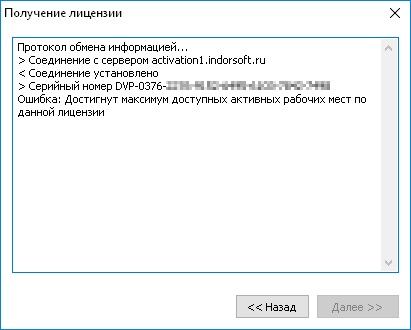
Az engedély érvénytelenítéséhez hajtsa végre az alábbi lépéseket.
- Futtassa a programot, kattintson a Súgó szakasz Fájl lapjára, majd kattintson a Licencek gombra.
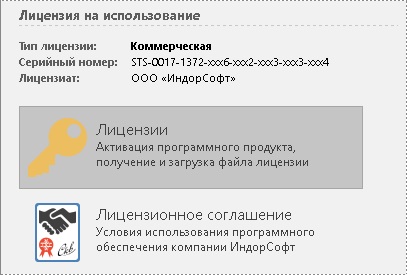
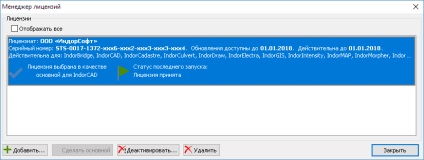
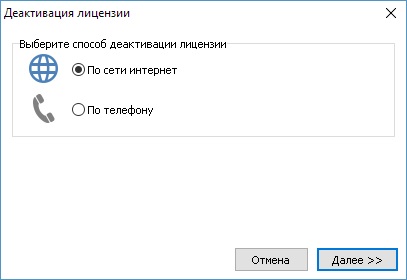
Ha a számítógép, amelyen ki szeretné kapcsolni az engedélyt, nem csatlakozik az internethez, hajtsa végre a következő lépéseket.
Helyi HASP kulcs
Miután megvásárolta a programot a szervezet nevében, egy futár elküldi a következő csomagot:
- lemezt a terjesztési programmal és a licencfájllal;
- HASP kulcsvezérlő;
- HASP kulcs;
- papíralapú licenccel az IndorSoft cégtől.
Ahhoz, hogy a program teljes funkcionalitással működjön, be kell állítania a kapcsolatot a HASP kulcsra és telepítenie kell az engedélyt.
Csatlakozás a HASP kulcshoz
A HASP kulcs telepítéséhez kövesse az alábbi lépéseket.
- Csatlakoztassa a HASP-kulcsot azon a számítógépen, amelyen a program telepítve van.
- Telepítse a HASP kulcsvezérlőt. Az illesztőprogram-elosztás a telepítő CD-n található a \ HASP \ Driver mappában. Is letölthető a cég weboldaláról: www.indorsoft.ru> Letöltések> Elosztás és dokumentáció> HASP kulcs segédprogramjai> HASP kulcsvezérlő.
Annak ellenőrzéséhez, hogy a HASP kulcs megfelelően van-e telepítve, hajtsa végre a következő ellenőrzéseket.
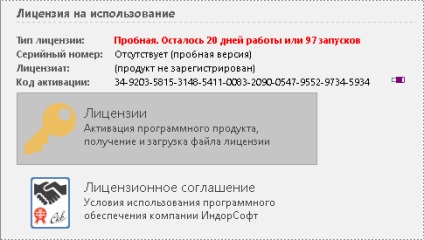
A program aktiválása
A program aktiválásához kövesse az alábbi lépéseket.
- Kattintson a Licenc gombra.
- A program aktiválási párbeszédpanelen válassza ki a Meglévő licencfájl letöltése lehetőséget, majd kattintson a Tovább gombra. A Megnyitás párbeszédpanelen jelölje ki a lemezen található HASP kulcsnak megfelelő licencfájlt, majd kattintson a Megnyitás gombra.
Ha internetkapcsolat áll rendelkezésre, kiválaszthatja az Interneten keresztül történő licenc megszerzését is. Ebben az esetben a telepítőlemezen be kell írnia a papíralapon vagy a dobozon megadott sorozatszámot. Az engedélyszám ellenőrzése és licenc megszerzése után kattintson a Tovább gombra.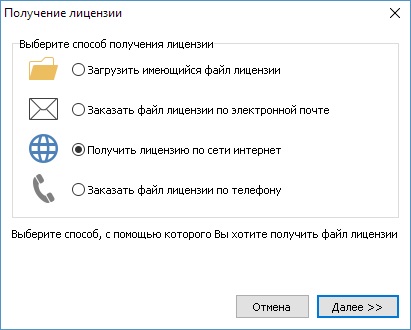
HASP hálózati kulcs
Miután megvásárolta a programot a szervezet nevében, egy futár elküldi a következő csomagot:
- lemezt a terjesztési programmal és a licencfájllal;
- HASP kulcsvezérlő;
- HASP kulcs;
- papíralapú licenccel az IndorSoft cégtől.
Ahhoz, hogy a program teljesen működőképes legyen, aktiválni kell. Ehhez meg kell adnia a kapcsolatot a HASP hálózati kulcshoz és telepítenie kell az engedélyt.
Konfiguráció a HASP szerver oldalán
A HASP kulcs telepítéséhez kövesse az alábbi lépéseket.
- Válassza ki azt a számítógépet, amelyen a hálózati kulcs telepítésre kerül. Általában a kiszolgálóra (a szervezeten belül) vagy a munkaállomásokon működő számítógépek valamelyikén telepítve van, amely állandó kapcsolatban áll a hálózattal.
- Csatlakoztassa a HASP-kulcsot a számítógéphez.
- Telepítse a HASP kulcsvezérlőt. Az illesztőprogram-elosztás a telepítő CD-n található a \ HASP \ Driver mappában. Is letölthető a cég weboldaláról: www.indorsoft.ru> Letöltések> Elosztás és dokumentáció> HASP kulcs segédprogramjai> HASP kulcsvezérlő.
Annak ellenőrzéséhez, hogy a HASP kulcs megfelelően van-e telepítve, hajtsa végre a következő ellenőrzéseket.
Konfiguráció az ügyfélszámítógépen
A HASP-kulcs kapcsolati beállításainak megadásához hajtsa végre a következő lépéseket.
A program aktiválásához kövesse az alábbi lépéseket.
- Kattintson a Licenc gombra.
- A program aktiválási párbeszédpanelen válassza ki a Meglévő licencfájl letöltése lehetőséget, majd kattintson a Tovább gombra. A Megnyitás párbeszédpanelen jelölje ki a lemezen található HASP kulcsnak megfelelő licencfájlt, majd kattintson a Megnyitás gombra.
Ha internetkapcsolat áll rendelkezésre, kiválaszthatja az Interneten keresztül történő licenc megszerzését is. Ebben az esetben a telepítőlemezen be kell írnia a papíralapon vagy a dobozon megadott sorozatszámot. Az engedélyszám ellenőrzése és licenc megszerzése után kattintson a Tovább gombra.